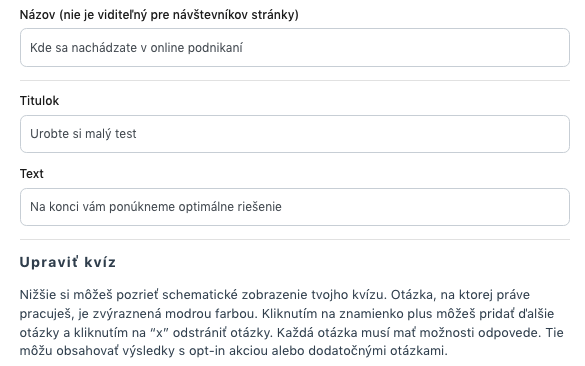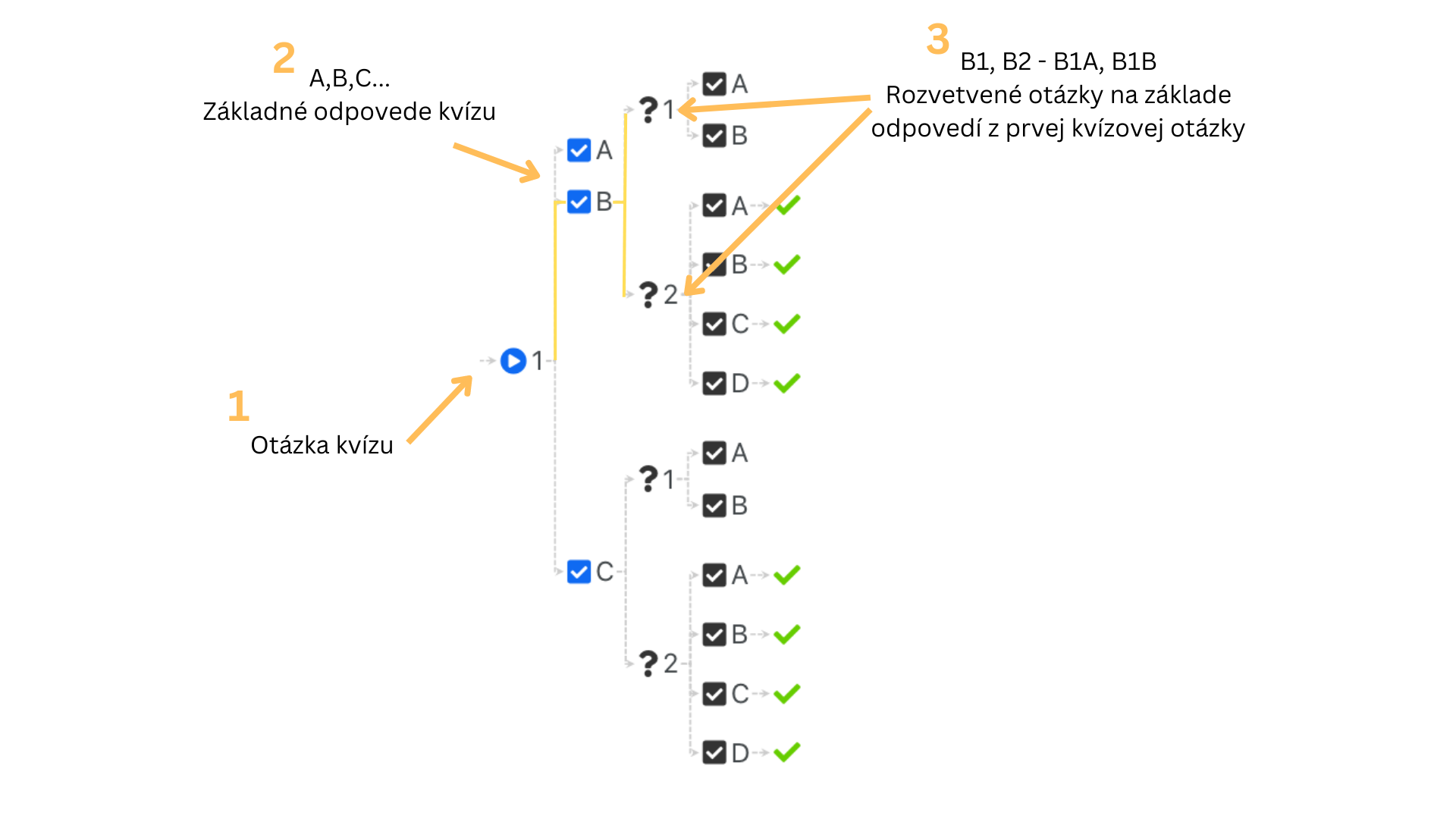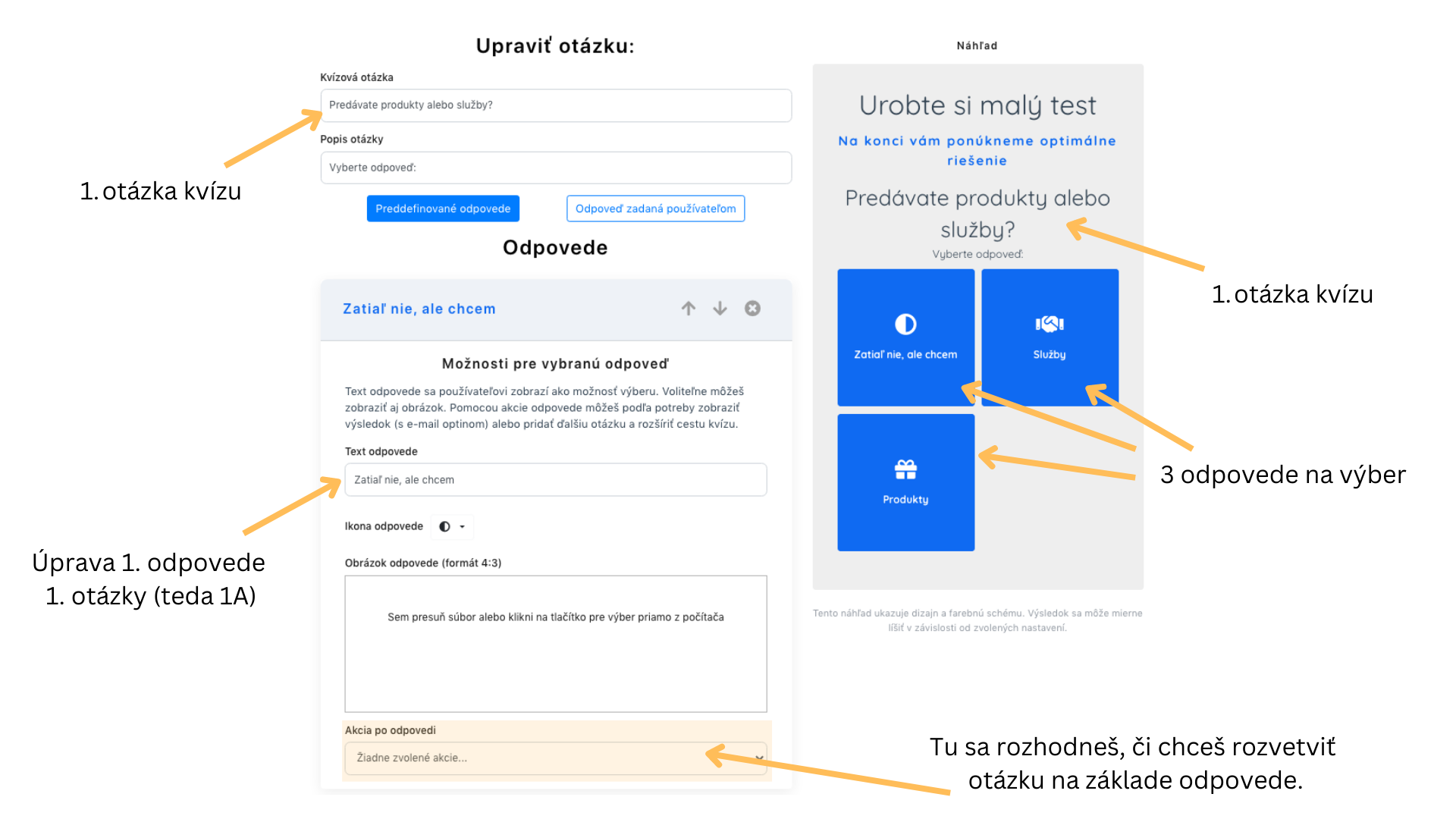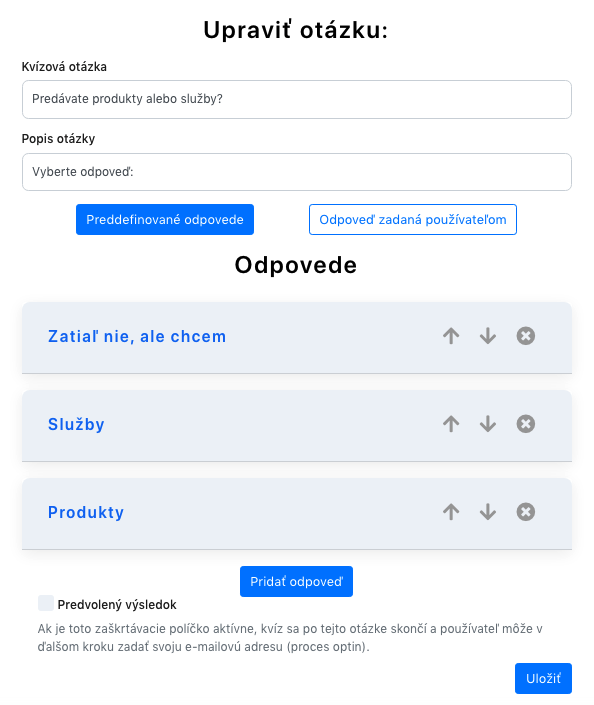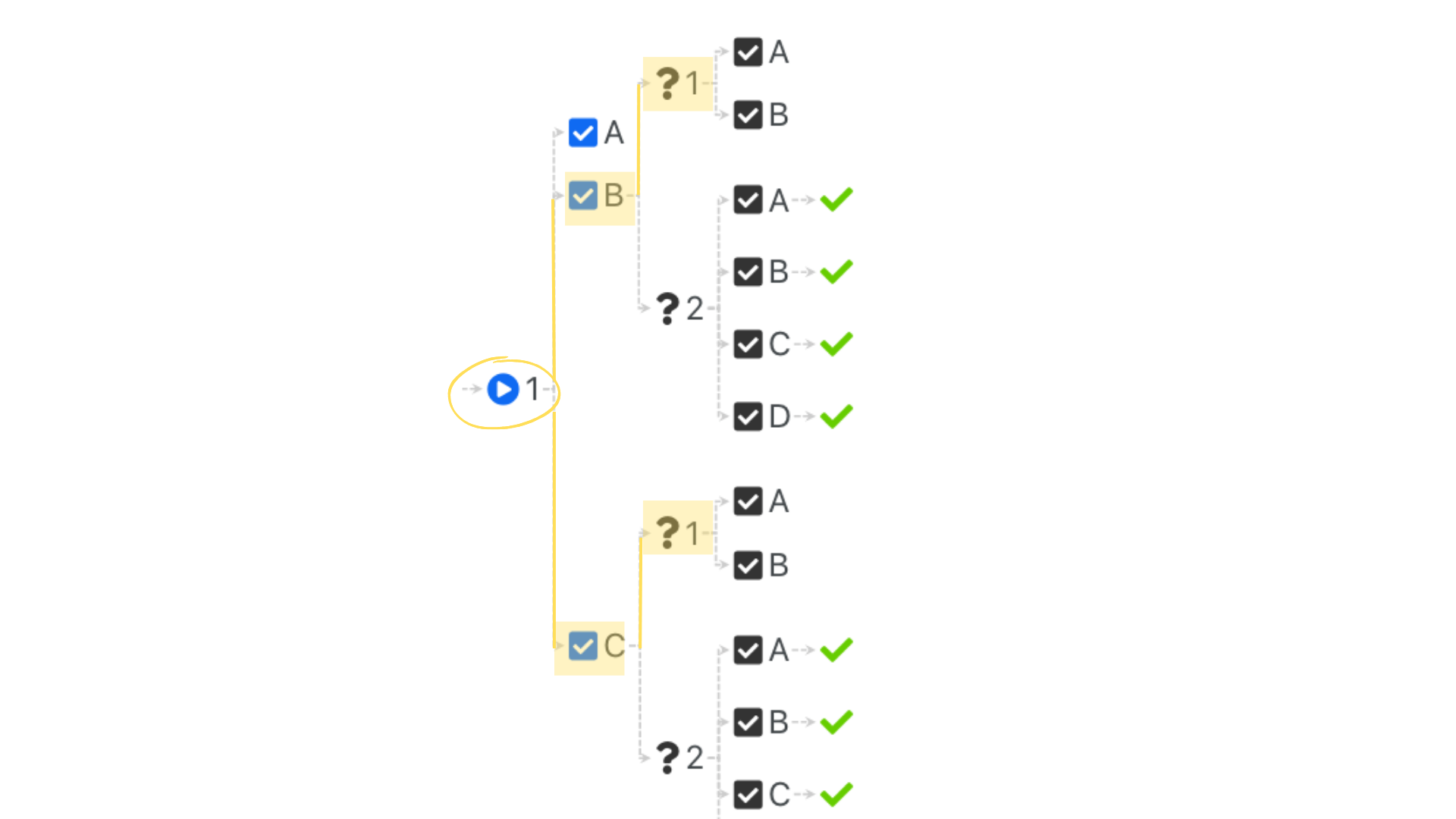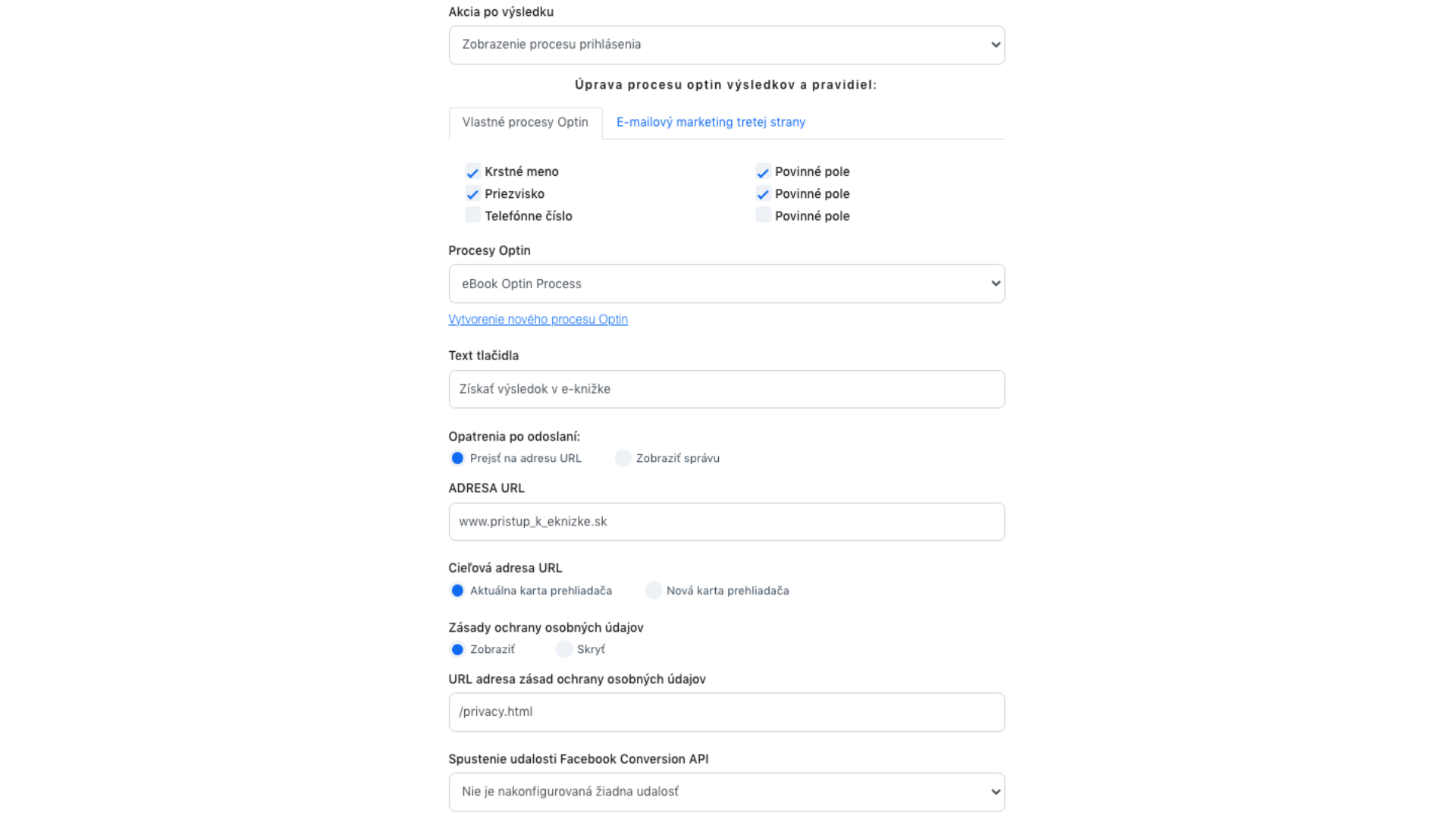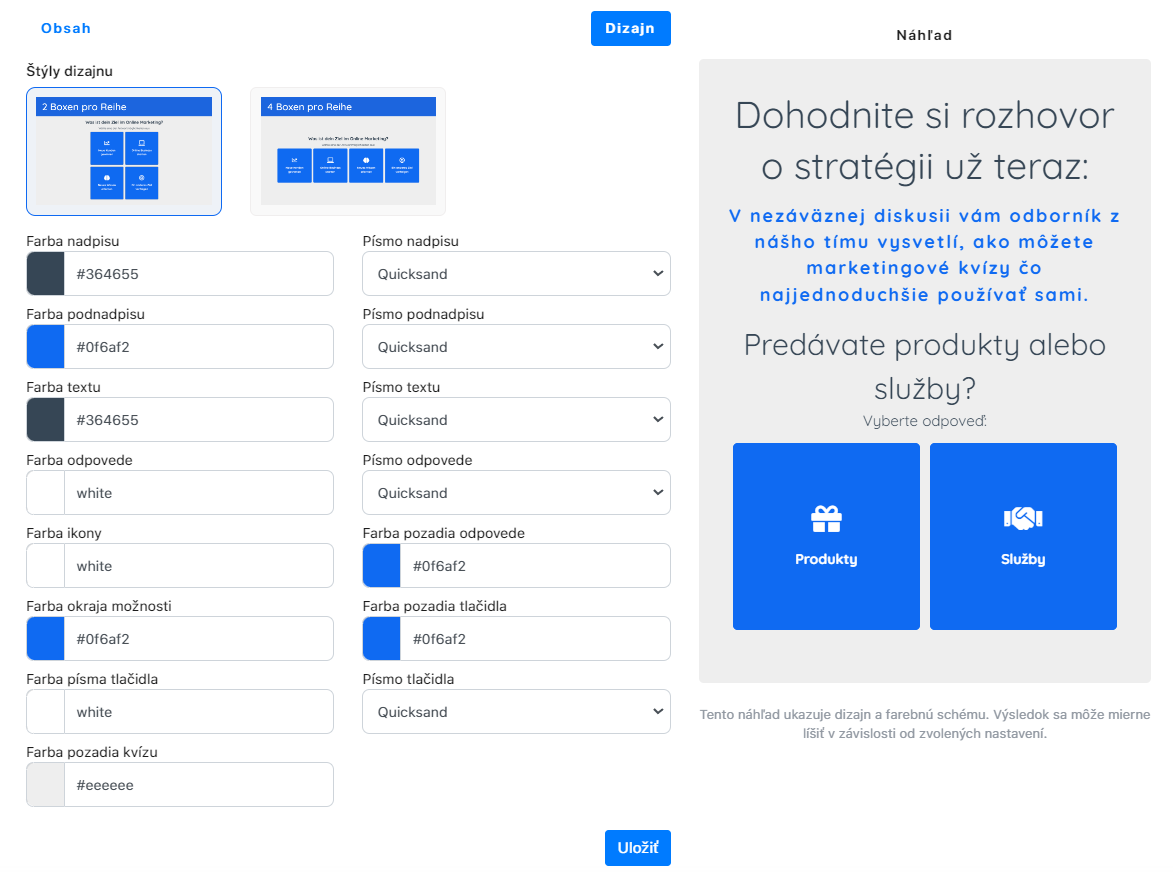4a – 3 – Kvíz na stránke
Všetky nástroje na generovanie potenciálnych zákazníkov nájdeš v hlavnom menu na karte “Nástroje pre zisk kontaktov“.
Kvíz je online nástroj optimalizovaný na konverziu (väčšinou získanie kontaktných údajov na potenciálneho zákazníka), ktorý uľahčuje získanie potenciálnych zákazníkov prostredníctvom interakcie. Nástroj kvíz je možné použiť aj ako predbežnú kvalifikáciu – vhodnosť pre konkrétny produkt/ službu.
Pri vytváraní kvízu na stránke môžeš nastaviť obsah a dizajn.
Obsah
V časti obsah môžeš upraviť texty a tiež formulovať a štruktúrovať otázky. Nastavenie kvízu je rýchle a jednoduché:
Najprv si vyplň prvé polia: názov, titulok a text kvízu
Teraz sa pozrime na túto infografiku nižšie. Vysvetľuje, ako funguje tvorba takéhoto kvízu. Táto infografika sa začne meniť počas toho, ako budeš tvoriť a rozvetvovať svoj kvíz a vždy sa stačí myšou prekliknúť v infografike na konkrétnu otázku alebo odpoveď a môžeš ich upravovať.
Jednoduchá verzia:
Vytvoríš otázku 1 a tá bude mať napr. 3 možnosti na výber – A,B,C kde C je správna.
Vytvoríš otázku 2 a tá bude mať napr. 4 možnosti na výber – A,B,C,D kde B a C sú správne.
Vytvoríš otázku 3 a tá bude mať napr. 3 možnosti na výber – A,B,C kde A je správna.
V jednoduchej verzii tvoríš otázky 1,2,3… a tieto otázky za sebou nasledujú NEZÁVISLE OD ODPOVEDE na predošlú otázku.
ÚPRAVA OTÁZKY A ODPOVEDÍ V JEDNODUCHEJ VERZII
Teraz prejdeš na úpravu prvej otázky. Úprava otázok prebieha nasledovne:
– Kvízová otázka: konkrétne znenie otázky.
– Popis otázky: buď pre zákazníka popíšeš, ako má pracovať s otázkou (napr. vyberte odpoveď, napíšte odpoveď vlastnými slovami atď.) alebo doplníš znenie otázky v popise.
– Preddefinované odpovede alebo Odpoveď zadaná používateľom: pri prvej možnosti nastavuješ niekoľko odpovedí na výber, pri druhej možnosti dávaš zákazníkovi priestor napísať odpoveď. V preddefinovanej odpovedi napíšeš text, pridáš ikonku alebo vložíš obrázok odpovede.
– Akcia po odpovedi: vyber Pokračovať na ďalšiu všeobecnú otázku. Tým pádom sa zákazník dostane na otázku číslo 2 NEZÁVISLE OD ODPOVEDE na otázku číslo 1.
Takto vyzerá prvá kvízová otázka a tri odpovede na túto otázku. Akonáhle si zákazník zaklikne akúkoľvek odpoveď, dostáva sa na otázku číslo 2. Klikni na uložiť a dostaneš sa na úpravu ďalšej otázky.
Rozšírená verzia:
Rozšírenú verziu kvízu využiješ, ak chceš vytvoriť rozvetvený, individualizovaný kvíz pre každého zákazníka. Funguje to tak, že na začiatku dostane každý tú istú otázku a tie isté možnosti odpovede. Avšak, ďalšia otázka sa bude líšiť podľa toho, či niekto klikne na odpoveď A, B alebo C. Ak teda niekto zaklikne odpoveď A, dostane inú ďalšiu otázku ako keď niekto klikne na odpoveď C. Táto možnosť sa postará o komplexné rozvetvenie kvízu, na základe ktorého môžeš robiť online diagnostiku alebo “naordinovať” vhodný produkt na základe odpovedí zákazníka.
Takto môžeš vytvoriť celé vetvy otázok na základe predošlých odpovedí zákazníka. Napríklad, z prvej otázky (obrázok vyššie) sa dvaja zákazníci dostanú k úplne iným ďalším otázkam na základe toho, či zaklikli možnosť B alebo C. (Pretože ak je otázka “Aký typ reklamy preferuješ” – odpoveď A – zatiaľ žiadnu, B – len facebook, C – facebook, google ads, youtube. Pri odpovedi C nemá zmysel klásť ďalšiu otázku napr. “Zvažuješ aj využitie reklamy na youtube?”)
Tvorba takéhoto rozvetvenia si vyžaduje tvoje plánovanie. Musíš si najprv skúsiť urobiť takýto celý dotazník a jeho rozvetvenia niekde na papier/ do excelu. A až potom začať vypĺňať jednotlivé vetvy.
Takéto rozvetvenie dosiahneš pri úprave otázky tak, že do Akcia po odpovedi zaklikneš Prejsť do podotázky – a zaklikneš na tlačítko Prejsť na doplňujúcu otázku.
Výsledok kvízu:
Kvíz môžeš ukončovať v rámci konkrétnej odpovede alebo kvíz ukončíš NEZÁVISLE od odpovede. Niekedy môžeš kvíz ukončiť, ak niekto pri napr. siedmej otázke zaklikne odpoveď A, ale stále pokračovať v kvíze pre odpovede B a C. Takže pre odpoveď A ukončíš kvíz – to bude ukončenie kvízu po konkrétnej odpovedi. Ak chceš napr. po siedmej otázke ukončiť kvíz pre každého, to bude ukončenie celého kvízu.
a) Ukončenie kvízu po konkrétnej odpovedi:
Ak je nejaká konkrétna odpoveď v niektorej otázke koncom kvízu, stačí v úprave odpovede zakliknúť akciu Zobraziť výsledok. Tu vyplníš text/ video toho, čo sa má zobraziť ako výsledok. K tomu si môžeš vybrať Zobrazenie procesu prihlásenia a Zobraziť tlačidlo.
b) Ukončenie celého kvízu:
Na konci odpovedí v konkrétnej otázke (u ktorej chceš, aby bola posledná) na konci nájdeš možnosť zakliknúť možnosť Predvolený výsledok. Tu vyplníš text/ video toho, čo sa má zobraziť ako výsledok. K tomu si môžeš vybrať Zobrazenie procesu prihlásenia a Zobraziť tlačidlo.
Zobrazenie procesu prihlásenia:
Registráciu môžeš vysvetliť tak, že na to, aby zákazník dostal výsledok kvízu, musí sa registrovať a získa výsledok priamo na svoj mail. Toto je skvelý spôsob ako získať e-mailovú adresu na zákazníka. Vybrať si môžeš buď zber kontaktov do Masterpages – Vlastné procesy Opt-in – alebo si vyberieš E-mailový marketing tretej strany, aby sa ti e-mailové kontakty zbierali priamo tam.
Ak si vyberieš Vlastné procesy optin, vyberieš si polia, ktoré chceš, aby zákazník vyplnil (meno, priezvisko, e-mail,…), vyberieš si proces Opt-in, text a link tlačítka (kam sa zákazník dostane po registrácii), plus nastavenie Ochrany Osobných Údajov a Facebook konverziu. Tlačítko môže linkovať na promo spoplatneného produktu, termínový kalendár alebo špecializovanú stránku s výsledkom kvízu.
Zobraziť tlačidlo:
Pri výbere zobraziť tlačidlo sa ti roztvorí možnosť pridania textu tlačidla a linku tlačidla. To môže viesť na pristávaciu stránku termínového kalendára, plateného produktu alebo špecifickej stránky s výsledkami kvízu.
Dizajn
Po kliknutí na položku “dizajn” sa zobrazia štýly dizajnu a tiež možnosť nastavenia farieb. K dispozícii máš 2 rôzne dizajny. Klikni na návrh, ktorý sa ti páči, prispôsob si farebnú schému a potom vybraný návrh ulož.